办公软件知识
首页>课程知识>办公软件知识>Word怎么使用邮件合并数据Word怎么使用邮件合并数据
在生活中,老师们或者是职场新人难免会遇到一个问题:生成一份工资条或者是成绩单。
当公司或者班级里有很多人时,用手去一个个敲,费力并且很容易出错。
今天,我就来教大家一种省时省力并且准确无误的方法吧!
那就是应用Word中的邮件合并功能!一起去看看吧!
以学生成绩单为例,张老师是一名班主任,期末考试结束后,需要对班里的所有同学家长发放成绩单。看看我是如何做的吧!
第一步:准备模板。将成绩的所有信息存入Excel表格中,采用Word进行制作模板。
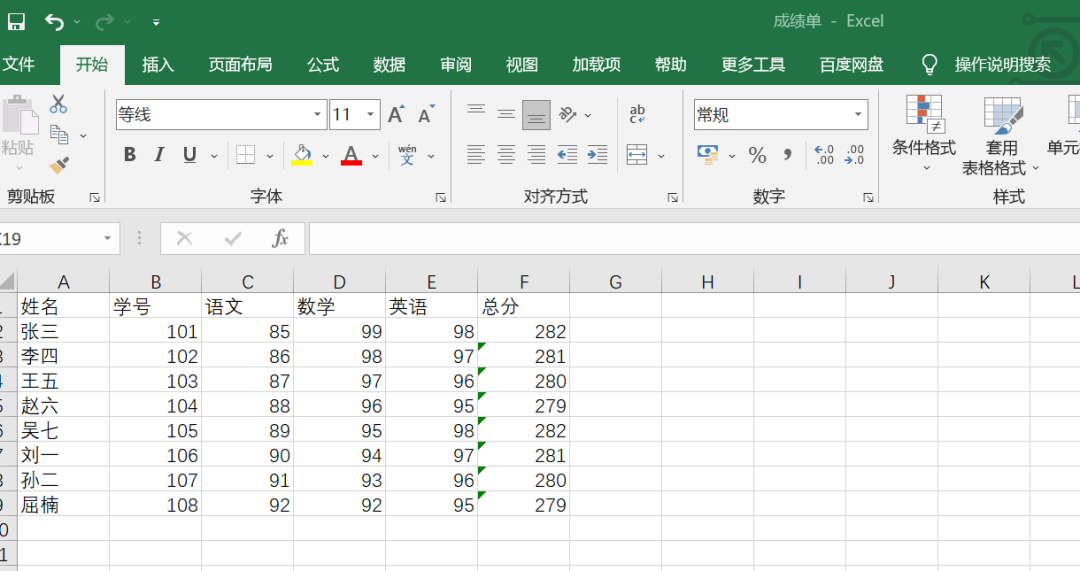
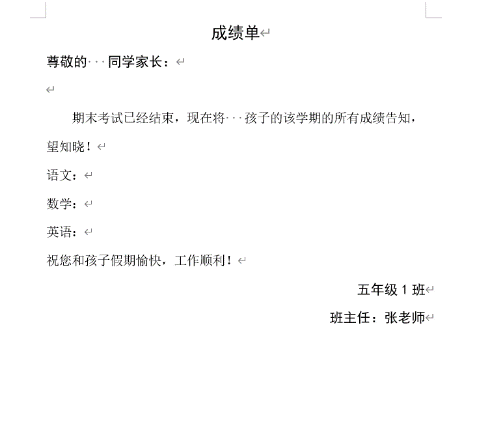
第二步:在成绩单模板中点击“邮件”中的“选择收件人”的“使用现有列表将我们的成绩单excel表格导入到word。
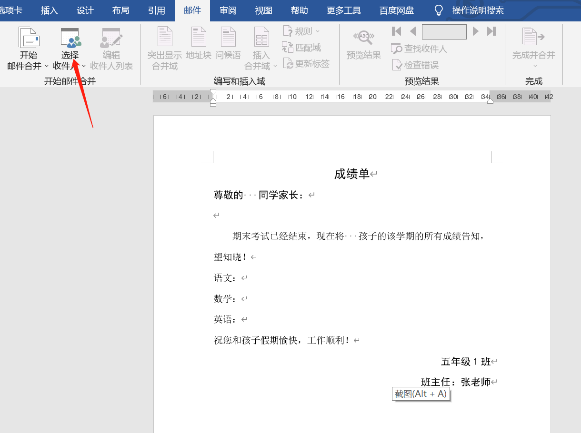
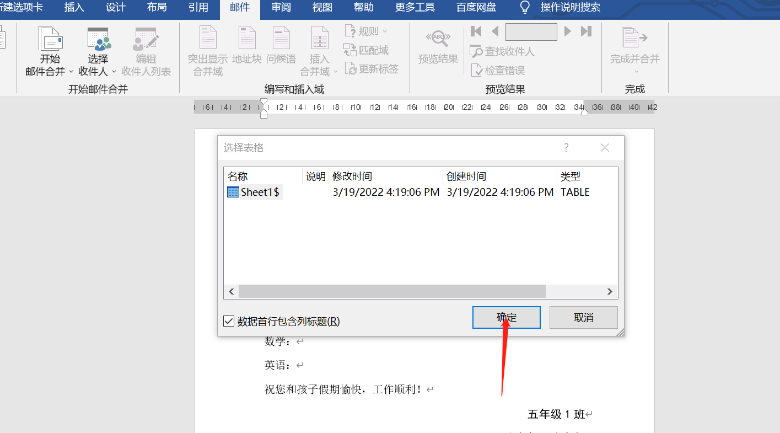
第三步:点击“插入合并域”,将所需要的信息放在word成绩单模板中,如下图:
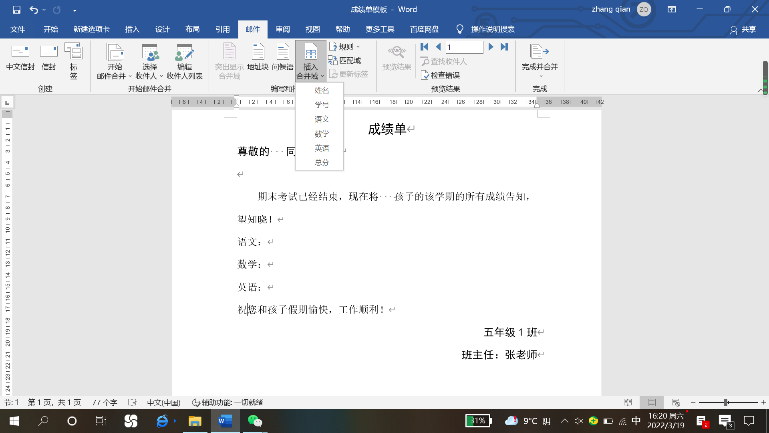
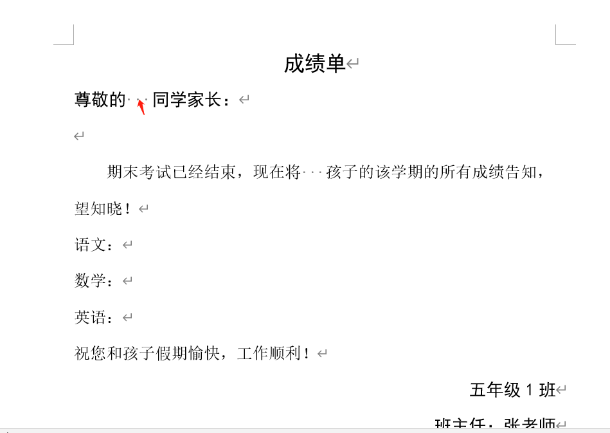
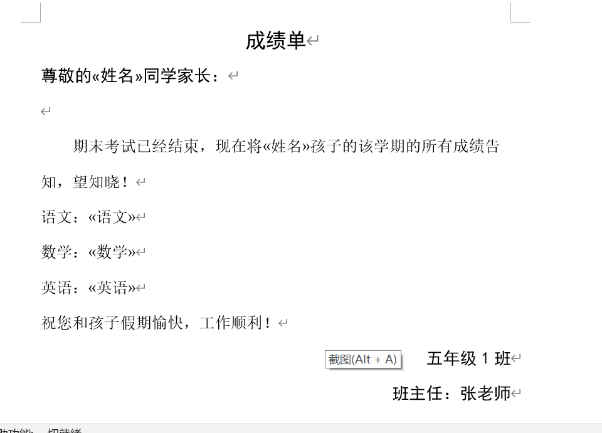
第四步:点击“预览结果”,同时在右方的数字“1”可以查看到不同人的成绩单,比如点击下一个,即可看到第二份成绩单。
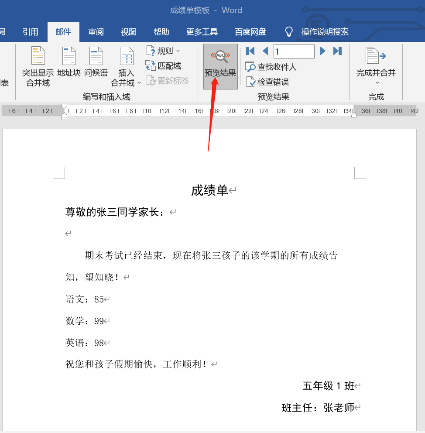
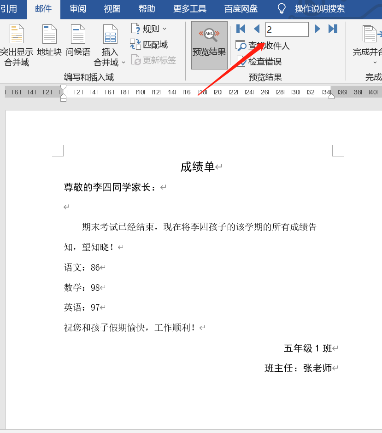
第五步:点击“完成并合并”,点击“全部”。(也可根据自身要求进行选择“从_到_”)
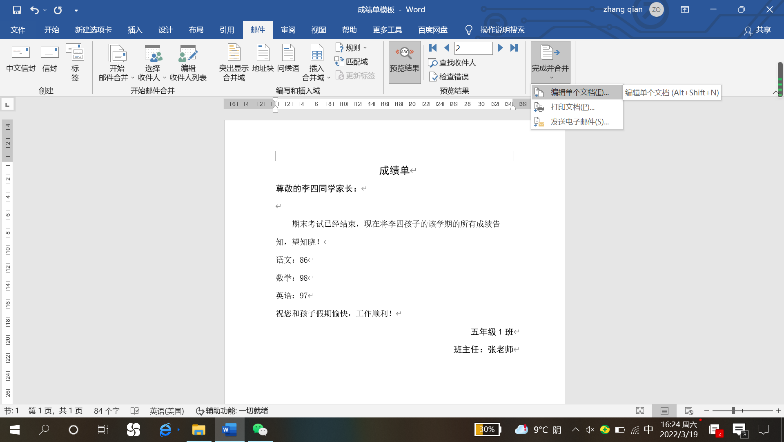
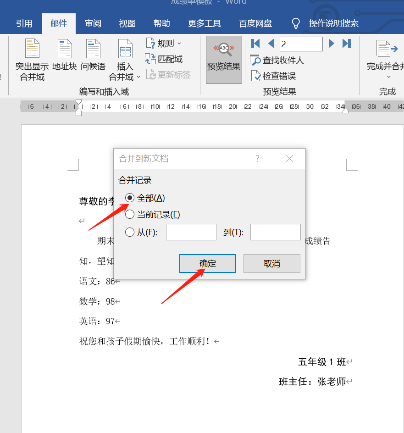
第六步:合并后的结果会存在一个新的word文档中,根据需求将该文档保存在自己找到的位置。
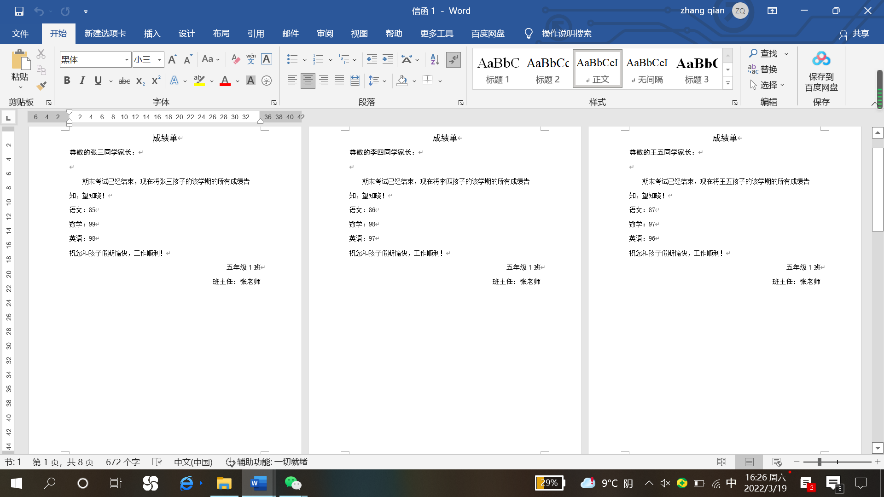
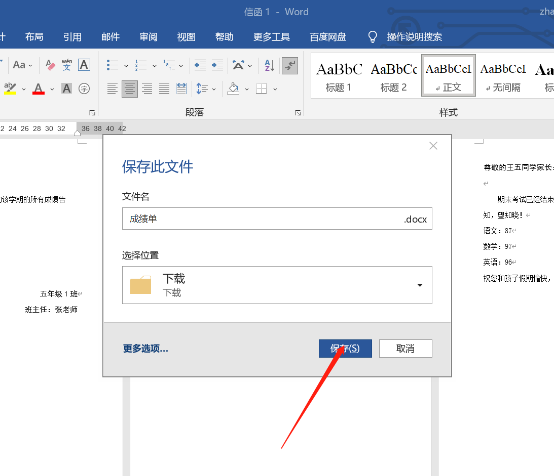
OK啦!这样,所有同学的成绩单就做好了,打印就可以了!
想学习更多办公软件知识,请咨询下方陈老师微信或电话15208181631哦!
上一篇:如何合并两个Excel表格的数据 下一篇:Excel引用不同表格数据创建下拉菜单
课程知识
- 🚀职场利器,你掌握了吗?——电···03-03
- 有一个地方能让你从电脑小白变身···02-14
- 🌟成都姐妹们,职场逆袭的秘密,···02-14
- 成都高升电脑培训机构招生信息12-10
- 2024年【电脑培训】如果不会···08-23
联系我们
QQ:714982500
手机:15208181631
电话:18025801018
地址:成都市武候区高华横街33号,成都A区B座(即高升桥地铁F口出站20米)
 714982500
714982500